 XPS 8390 ・ SSDをDに
XPS 8390 ・ SSDをDに
今まで使ってきたパソコンから、データドライブを取り出し、入れ替えます。 本機には3.5インチのHDD2TBが設置されていたが、入れ替えたSSDは256GBと少なくなった。メモリーは16GBなので、RAMドライブを、4GB作成。速度を計測。

左から、C:M2、D:SSD、Z:RAMDISKです。
M2の書き込み速度が最初とはかけ離れている。どこかおかしくなったのか。
1074MB/sだったのが、半分以下の、346MB/sになってしまった。
データの色が赤いのは遊びです。
リカバリメディアから修復

ファイルの状態が変わってしまったのかと、初期状態に戻すことに、作成したあったメディアから、指示道理に実行するも、あちこち設定画面が移動するも、メディアを認識しない。やれやれ、折角作ったが、役立たずかとあきらめるしかなさそうだ。
失敗です。残念!!
後日、再修復を実行するもうまくいかず、SDカードとしての修復も不可で、結局、このSDカードはフォーマットされた。
更新とセキュリティから修復・その1・速度比較
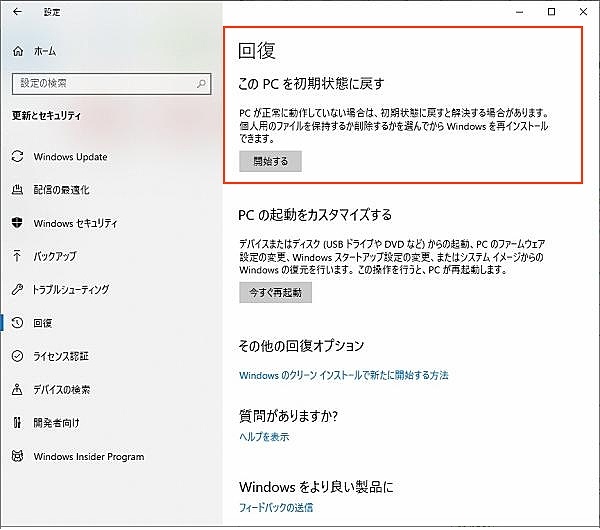
スタートメニューから「更新とセキュリティ」を開き、回復を開始する
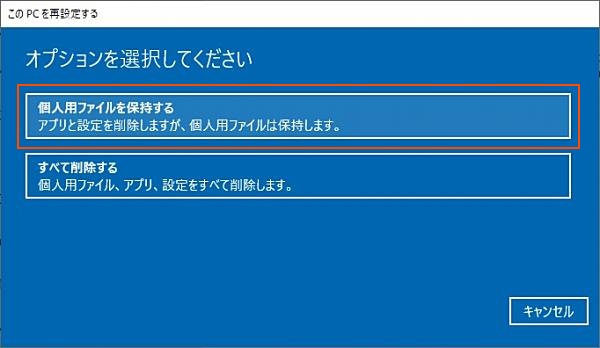
個人用ファイルを保持する、を選んで実行。時間を要してもとに戻りました。
あちこちファイルの設定ももとに戻りました。
速度は如何に?

左から、C:M2、D:SSD、Z:RAMDISKです。
M2の書き込み速度はページ上部のデータとあまり変わらなかった。
ネットで調べると、M2の種類によるとこんなデータもありらしい。

CrystalDiskMark 6 で計測。
左から、C:M2、D:SSD、Z:RAMDISKです。
使うソフトによって違いは出るだろうと予想はしていたが、右端のラムディスクは随分数値が違いますね。しかし左端上の書き込み速度が遅いのは気になります。
速度比較・蛇足
 左図はノートパソコンのSSDの速度です。CrystalDiskMark 6 で計測。
分割してドライブは2個です。左から、C、Dです。
左図はノートパソコンのSSDの速度です。CrystalDiskMark 6 で計測。
分割してドライブは2個です。左から、C、Dです。
CrucialのSSDには、SSDの中にRAMを作りそれを使うとベンチマークなどの速度が早くなる仕組みがあります。その結果は、M2より早いです。
更新とセキュリティから修復・その2・速度比較
使っていると、今までのPCより、アプリの起動が遅く、また、ショートカットキーでの起動が、一呼吸必要なのが気になり、再度修復を実行。
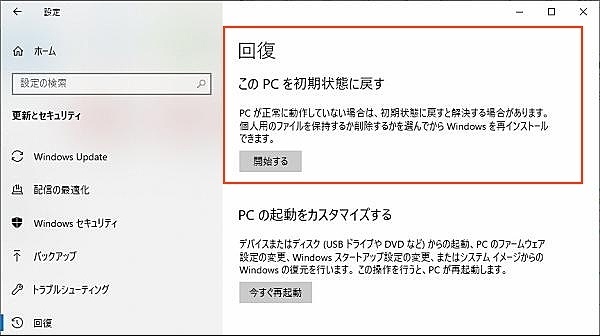
スタートメニューから「更新とセキュリティ」を開き、回復を開始する
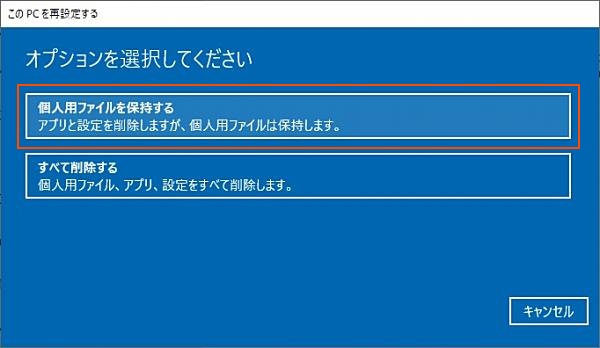
個人用ファイルを保持する、を選んで実行。時間を要してもとに戻りました。
あちこちファイルの設定ももとに戻りました。
速度は如何に?
